Mô tả
AnyDesk Performance (hiệu suất của AnyDesk) là khả năng của phần mềm AnyDesk để cung cấp kết nối và điều khiển từ xa một cách mượt mà, nhanh chóng và ổn định. AnyDesk là một ứng dụng điều khiển từ xa cho phép bạn kết nối với máy tính hoặc thiết bị từ xa để thực hiện các tác vụ như hỗ trợ kỹ thuật, quản lý máy tính từ xa, hoặc chia sẻ dữ liệu.
Khả năng hiệu suất của AnyDesk là một yếu tố quan trọng, đặc biệt khi bạn thực hiện các tác vụ yêu cầu độ trễ thấp và tốc độ nhanh như trò chơi, xem video, hoặc làm việc với các ứng dụng đòi hỏi tốc độ và ổn định cao. AnyDesk được thiết kế để cung cấp hiệu suất cao, và điều này thường bao gồm tối ưu hóa độ trễ, tốc độ truyền dữ liệu, khả năng làm việc trên các mạng kết nối không ổn định, và hỗ trợ cho các tính năng như chia sẻ màn hình và truyền tệp một cách nhanh chóng.
Tính năng của phần mềm AnyDesk Performance
AnyDesk Performance bao gồm một loạt các tính năng và cải tiến để cung cấp hiệu suất cao trong việc kết nối và điều khiển từ xa. Dưới đây là một số tính năng quan trọng của AnyDesk Performance:
- Tối ưu hóa độ trễ: AnyDesk giảm thiểu độ trễ (latency) trong việc truyền dữ liệu giữa máy tính từ xa và máy tính điều khiển, làm cho việc điều khiển từ xa trở nên mượt mà và như thể máy tính từ xa đang hoạt động trực tiếp.
- Tốc độ cao: AnyDesk sử dụng công nghệ nén dữ liệu hiệu quả để đảm bảo tốc độ truyền dữ liệu nhanh chóng, đặc biệt khi bạn cần truy cập các tệp hoặc chạy ứng dụng từ xa.
- Hỗ trợ cho mạng không ổn định: AnyDesk có khả năng làm việc trên các mạng kết nối không ổn định hoặc có băng thông thấp mà không ảnh hưởng đến hiệu suất.
- Chia sẻ màn hình chất lượng cao: AnyDesk cho phép chia sẻ màn hình với chất lượng cao, giúp bạn hiển thị và làm việc với nội dung một cách rõ ràng.
- Hỗ trợ âm thanh và video: AnyDesk có tính năng hỗ trợ truyền âm thanh và video qua kết nối từ xa, giúp bạn làm việc với các ứng dụng yêu cầu âm thanh và video.
- Truyền tệp nhanh chóng: AnyDesk cho phép bạn truyền tệp và thư mục giữa máy tính từ xa và máy tính điều khiển một cách nhanh chóng.
- Bảo mật: AnyDesk sử dụng mã hóa mạnh mẽ để đảm bảo tính riêng tư và bảo mật trong quá trình kết nối từ xa.
- Hỗ trợ đa nền tảng: AnyDesk có phiên bản cho nhiều hệ điều hành, bao gồm Windows, macOS, Linux, Android và iOS, cho phép bạn kết nối từ bất kỳ thiết bị nào.
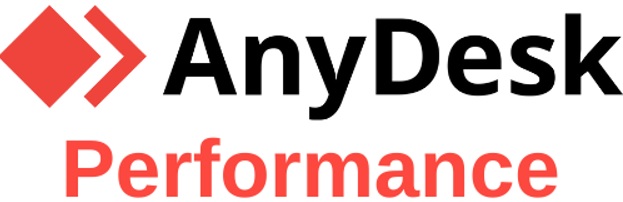
Tính năng này cùng nhau giúp AnyDesk Performance cung cấp một trải nghiệm điều khiển từ xa tốt và hiệu quả cho người dùng, đặc biệt trong các tình huống yêu cầu hiệu suất cao và đáng tin cậy.
Hướng dẫn cài đặt phần mềm AnyDesk Performance
Cài đặt AnyDesk Performance là một quy trình đơn giản. Dưới đây là hướng dẫn cài đặt AnyDesk trên Windows:
- Tải AnyDesk:
- Truy cập trang web chính thức của AnyDesk tại https://anydesk.com/.
- Nhấn vào nút “Download Now” để tải xuống phiên bản AnyDesk mới nhất cho Windows.
- Chạy Tệp Tải Về:
- Sau khi tải xong, mở tệp tải về AnyDesk (thường là tệp có phần mở rộng .exe).
- Bắt đầu Cài đặt:
- Một cửa sổ Cài đặt sẽ xuất hiện. Nhấn “Install” để bắt đầu quá trình cài đặt.
- Chấp Nhận Điều Khoản Sử dụng:
- Đọc và chấp nhận Điều khoản Sử dụng của AnyDesk bằng cách đánh dấu vào ô “I accept the license agreement.” Sau đó, nhấn “Accept & Install.”
- Chọn Cài đặt Nhanh (Express Installation) hoặc Tùy chỉnh** (Custom Installation)**:
- Nếu bạn muốn cài đặt AnyDesk với các tùy chọn mặc định, chọn “Express Installation” và nhấn “Next.” Nếu bạn muốn tùy chỉnh cài đặt, chọn “Custom Installation.”
- Chờ Hoàn thành Cài đặt:
- AnyDesk sẽ tiến hành cài đặt. Chờ quá trình này hoàn thành.
- Hoàn thành Cài đặt:
- Khi quá trình cài đặt hoàn thành, bạn có thể nhấn “Finish” để mở AnyDesk.
- Sử dụng AnyDesk:
- Sau khi mở AnyDesk, bạn sẽ thấy một ID (mã số) hiển thị trên giao diện. Sử dụng mã số này để kết nối từ máy tính khác hoặc để chia sẻ máy tính của bạn.
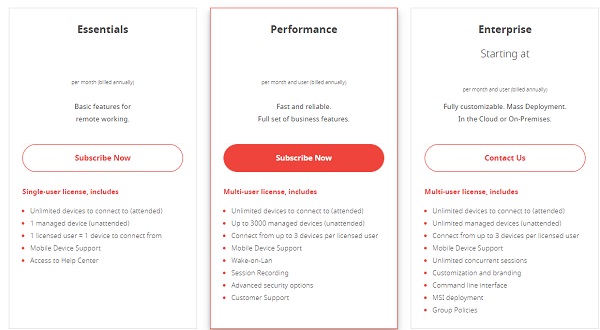
Đó là toàn bộ quy trình cài đặt AnyDesk trên Windows. Sau khi cài đặt, bạn có thể sử dụng AnyDesk để thiết lập kết nối từ xa và điều khiển máy tính từ xa một cách dễ dàng.
Mua phần mềm AnyDesk Performance ở đâu?
Trải qua hơn 17 năm phát triển, Tri Thức Software đã được sự tin tưởng của nhiều khách hàng trên thế giới và Việt Nam. Hiện nay chúng tôi đã trở thành doanh nghiệp hoạt động chuyên nghiệp trong lĩnh vực tư vấn và cấp phép phần mềm AnyDesk Performance có bản quyền và các thiết bị CNTT lớn tại Việt Nam. Cung cấp nhiều giải pháp phần mềm trọn gói cho nhiều khách hàng từ đa ngành nghề và đa hình thức tư nhân, nhà nước, giáo dục,…chúng tôi có đội ngũ tư vấn, kỹ thuật, triển khai và thương mại, chăm sóc có kinh nghiệm sẽ hỗ trợ phục vụ khách hàng tốt nhất. Để được tư vấn và hỗ trợ giá tốt hơn, Quý khách hãy liên lạc với đội ngũ kinh doanh và hỗ trợ kỹ thuật của chúng tôi qua hotline (028) 22443013.


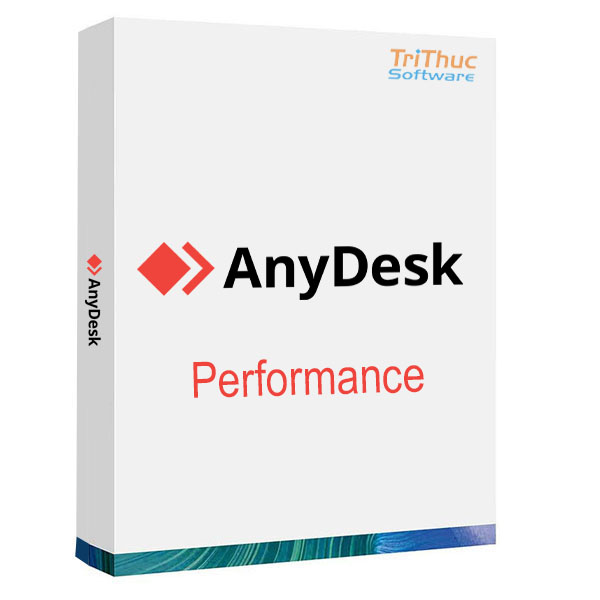



Đánh giá
Chưa có đánh giá nào.